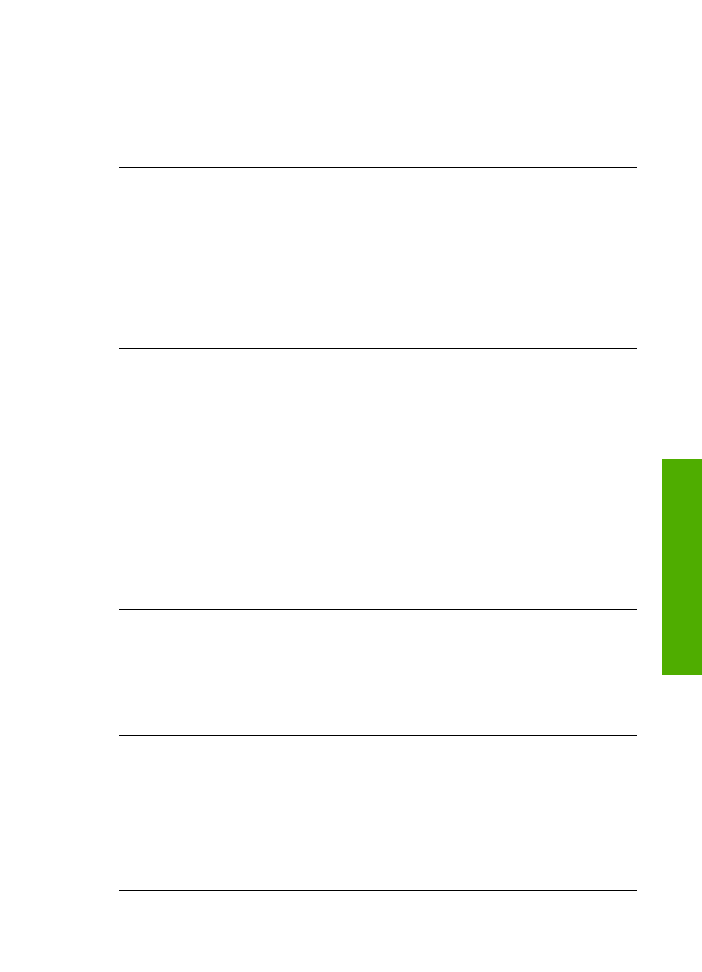
Af- og geninstallation af softwaren
for at få yderligere oplysninger.
Nogle af knapperne mangler i
HP Solution Center
(Windows)
Hvis de vigtige ikoner (
Scan billede
,
Scan dokument
og
Send fax
) ikke vises,
er installationen muligvis ikke fuldført.
Løsning
Hvis installationen ikke er fuldstændig, skal du muligvis afinstallere og
derefter geninstallere softwaren. Du skal ikke blot slette programfilerne til
HP All-in-One på harddisken. Sørg for at fjerne dem ordentligt med det
afinstallationsprogram, der findes i HP All-in-One-programgruppen. Se
Af- og
geninstallation af softwaren
for at få yderligere oplysninger.
Guiden Faxopsætning (Windows) eller Fax Setup Utility (Mac) starter ikke
Løsning
Du kan starte
guiden Faxopsætning
(Windows) eller
Fax Setup
Utility
(Mac) fra HP All-in-One-softwaren.
Sådan starter du
Guiden Faxopsætning
(Windows)
➔ Klik på
Indstillinger
i
HP Solution Center
, peg på
Faxindstillinger og -
opsætning
, og klik derefter på
Guiden Faxopsætning
.
Sådan starter du
Fax Setup Utility
(Mac)
1.
Klik på fanen
Devices
i
HP Image Zone
.
2.
Klik på ikonet for HP All-in-One i området
Select Devices
.
3.
Klik på
Settings
, og vælg derefter
Fax Setup Utility
.
Registreringsskærmbilledet vises ikke (Windows)
Løsning
Du kan åbne registreringsskærmbilledet (Tilmeld dig nu) på
proceslinjen i Windows ved at klikke på
Start
, pege på
Programmer
eller
Alle
programmer
, pege på
HP
, pege på
Officejet All-in-One 5600 series
og derefter
klikke på
Produktregistrering
.
Digital Imaging Monitor
vises ikke på proceslinjen (Windows)
Løsning
Hvis
Digital Imaging Monitor
ikke vises på proceslinjen (normalt i
nederste højre hjørne på skrivebordet), kan du starte
HP Solution Center
og
kontrollere, om de vigtige ikoner findes der.
Yderligere oplysninger om manglende knapper i
HP Solution Center
finder du
under
Nogle af knapperne mangler i HP Solution Center (Windows)
.
Brugervejledning
87
Fejlfinding
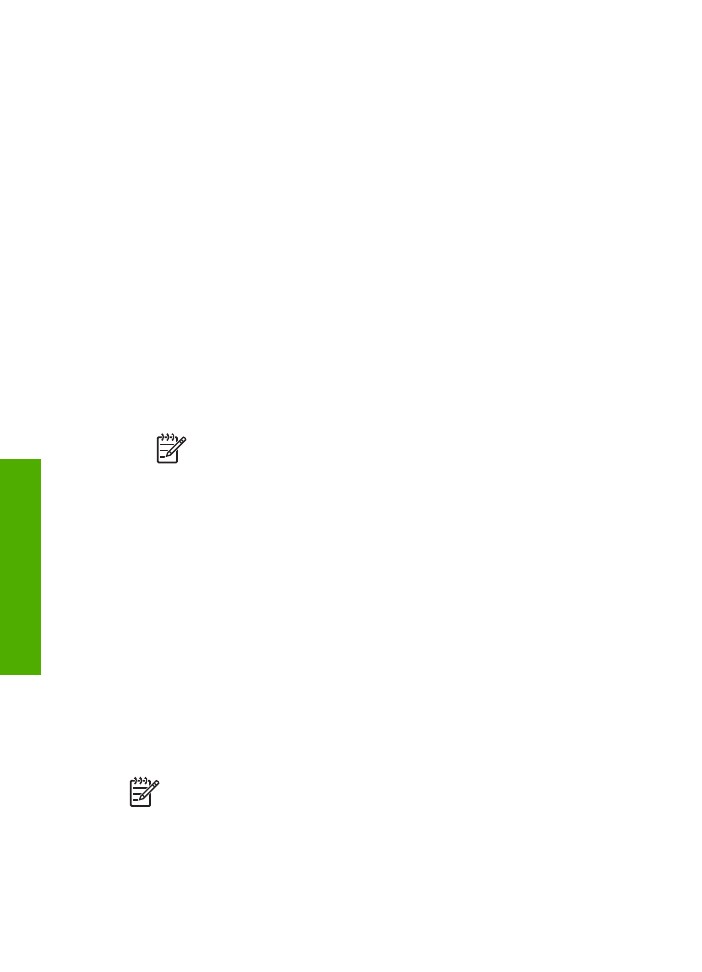
Af- og geninstallation af softwaren
Hvis installationen er ufuldstændig, eller hvis du har tilsluttet USB-kablet til
computeren, før du blev bedt om det under softwareinstallationen, skal du muligvis
afinstallere og geninstallere softwaren. Du må ikke blot slette programfilerne til
HP All-in-One på computeren. Sørg for at fjerne dem korrekt med det
afinstallationsprogram, der fulgte med, da du installerede programmet
HP Image Zone
.
Det kan tage 20-40 minutter at geninstallere programmet. Der er tre måder at fjerne
softwaren fra en Windows-pc på og én måde at fjerne den fra en Mac på
Sådan afinstalleres softwaren på en Windows-computer - metode 1
1.
Kobl HP All-in-One fra computeren. Tilslut ikke HP All-in-One til computeren, før
du har geninstalleret softwaren.
2.
Tryk på knappen
Tændt
for at slukke HP All-in-One.
3.
Klik på
Start
på proceslinjen i Windows, og klik på
Programmer
eller
Alle
programmer
,
HP
,
Officejet All-in-One 5600 series
,
Fjern
.
4.
Følg vejledningen på skærmen.
5.
Hvis du bliver spurgt, om du vil fjerne delte filer, skal du klikke på
Nej
.
Andre programmer, der bruger disse filer, fungerer muligvis ikke korrekt, hvis
filerne slettes.
6.
Genstart computeren.
Bemærk!
Det er vigtigt, at du frakobler HP All-in-One, før du genstarter
computeren. Tilslut ikke HP All-in-One til computeren, før du har
geninstalleret softwaren.
7.
Når du geninstallerer softwaren, skal du sætte cd-rom'en til HP All-in-One i
computerens cd-rom-drev og følge anvisningerne på skærmen samt de
anvisninger, der findes i den installationsvejledning, der fulgte med HP All-in-One.
8.
Når softwaren er installeret, skal du slutte HP All-in-One til computeren.
9.
Tryk på knappen
Tændt
for at tænde HP All-in-One.
Når du har sluttet og tændt HP All-in-One, skal du muligvis vente nogle minutter
for at afslutte alle Plug and Play-hændelser.
10. Følg vejledningen på skærmen.
Når installationen af softwaren er færdig, vises ikonet HP Digital Imaging Monitor på
proceslinjen i Windows.
Dobbeltklik på ikonet
HP Solution Center
på skrivebordet for at kontrollere, at
softwaren er korrekt installeret. Hvis de vigtigste ikoner vises i
HP Solution Center
(
Scan billede
,
Scan dokument
og
Send fax
), er softwaren installeret korrekt.
Sådan afinstalleres softwaren på en Windows-computer - metode 2
Bemærk!
Brug denne metode, hvis
Fjern
ikke er tilgængelig i menuen Start i
Windows.
1.
Klik på
Start
i proceslinjen i Windows, klik på
Indstillinger
, og klik på
Kontrolpanel
.
2.
Dobbeltklik på
Tilføj/Fjern programmer
.
3.
Vælg
HP All-in-One & Officejet 4.0
, og klik derefter på
Rediger/Fjern
.
Kapitel 11
88
HP Officejet 5600 All-in-One series
Fejlfinding
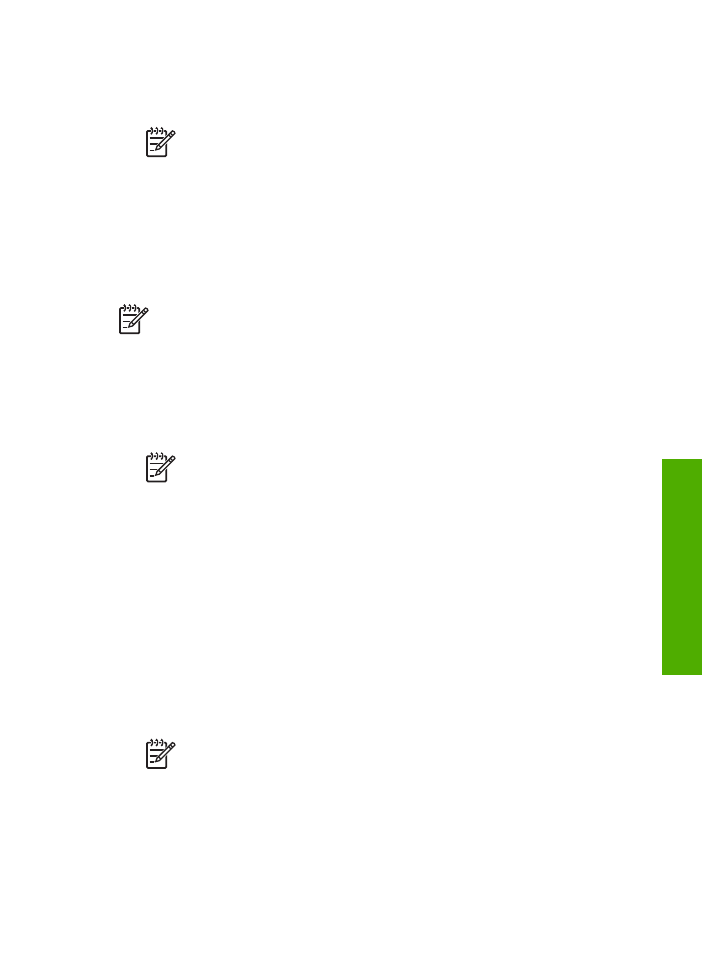
Følg vejledningen på skærmen.
4.
Kobl HP All-in-One fra computeren.
5.
Genstart computeren.
Bemærk!
Det er vigtigt, at du frakobler HP All-in-One, før du genstarter
computeren. Tilslut ikke HP All-in-One til computeren, før du har
geninstalleret softwaren.
6.
Sæt HP All-in-One-cd-rom'en i computerens cd-rom-drev, og start derefter
installationsprogrammet.
7.
Følg anvisningerne på skærmen og de anvisninger, der findes i den
installationsvejledning, der fulgte med HP All-in-One.
Sådan afinstalleres softwaren på en Windows-computer - metode 3
Bemærk!
Dette er en anden metode, du kan bruge, hvis
Fjern
ikke er
tilgængelig i menuen Start i Windows.
1.
Sæt HP All-in-One-cd-rom'en i computerens cd-rom-drev, og start derefter
installationsprogrammet.
2.
Vælg
Afinstaller
, og følg anvisningerne på skærmen.
3.
Kobl HP All-in-One fra computeren.
4.
Genstart computeren.
Bemærk!
Det er vigtigt, at du frakobler HP All-in-One, før du genstarter
computeren. Tilslut ikke HP All-in-One til computeren, før du har
geninstalleret softwaren.
5.
Start installationsprogrammet til HP All-in-One igen.
6.
Vælg
Geninstaller
.
7.
Følg anvisningerne på skærmen og de anvisninger, der findes i den
installationsvejledning, der fulgte med HP All-in-One.
Sådan afinstalleres software fra en Mac-computer
1.
Tag stikket ud af HP All-in-One og Mac-computeren.
2.
Dobbeltklik på mappen
Applications (Programmer):HP All-in-One Software
.
3.
Dobbeltklik på
HP Uninstaller
.
Følg vejledningen på skærmen.
4.
Når softwaren er afinstalleret, skal du fjerne forbindelsen til HP All-in-One og
genstarte computeren.
Bemærk!
Det er vigtigt, at du frakobler HP All-in-One, før du genstarter
computeren. Tilslut ikke HP All-in-One til computeren, før du har
geninstalleret softwaren.
5.
Hvis du vil geninstallere softwaren, skal du lægge cd-rom'en til HP All-in-One i
computerens cd-rom-drev.
6.
Åbn cd-rom'en på skrivebordet, og dobbeltklik på
HP All-In-One Installer
.
7.
Følg anvisningerne på skærmen og de anvisninger, der findes i den
installationsvejledning, der fulgte med HP All-in-One.
Brugervejledning
89
Fejlfinding